Vous souhaitez découvrir de nouveaux termes liés au portable ou encore écrire un message dans une autre langue. En pratique des fois, il va être intéressant de mettre votre smartphone Samsung Galaxy A32 dans une autre langue. Donc de quelle manière est-il possible de changer la langue d’un téléphone android? Est-ce possible et simple à exécuter? Changer la langue d’un portable sera simple. Avec cet article nous allons vous indiquer ce qu’il faut faire pour pouvoir changer la langue par défaut de votre Samsung Galaxy A32. Ensuite vous allez voir le tutoriel pour mettre à nouveau votre langue préférée par défaut.
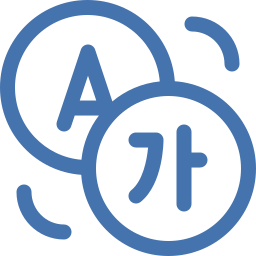
Comment changer la langue de mon Samsung Galaxy A32?
Vous pouvez choisir de changer la langue installée sur votre Samsung Galaxy A32. Cela va vous permettre de visualiser l’intégralité des menus dans la langue sélectionnée par vos soins. Que vous vouliez mettre votre téléphone android en anglais, français, espagnol, chinois ou même portugais, tout portable android peut définir une langue principale.
Si même un jour vous cherchez à changer la langue momentanément pour pouvoir apprendre le vocabulaire de base des mobiles, c’est possible. Vous pourrez choisir la langue autant de fois que vous le souhaitez et ensuite restaurer votre langue favorite.
Quelles sont les solutions pour pouvoir mettre une langue différente sur le Samsung Galaxy A32?
Pour pouvoir modifier une langue sur votre portable Samsung Galaxy A32, il faudra suivre ces démarches:
- Ouvrez les paramètres de votre Samsung Galaxy A32
- Et essayez de trouver Gestion globale
- Et cliquez sur Langue et saisie
- Vous verrez la langue principale installée sur votre smartphone
- Pour pouvoir rajouter et aussi remplacer langue, cliquez sur ajouter
- Faites défiler et Sélectionnez la langue voulue, puis sa région si besoin:
- définissez si cette nouvelle langue va être la langue par défaut utilisée par votre Samsung Galaxy A32: votre smartphone passera à cet instant dans la nouvelle langue choisie (anglais, néerlandais, espagnol,… )
- ou définissez si cette nouvelle langue ne soit pas la langue par défaut et ainsi seulement rajouter à la langue actuelle : la langue de votre smartphone restera celle qui était définit juste avant. Vous pourrez en second lieu changer l’ordre des langues et définir cette nouvelle langue comme langue par défaut un peu plus tard. Il suffira de la remonter en premier au niveau de la liste des langues
Comment faire pour mettre le clavier de votre Samsung Galaxy A32 dans une autre langue?
Des fois vous aurez des messages à écrire dans une autre langue, car les lettres et aussi les caractères différeront avec votre langue. Il sera plus simple de mettre le clavier dans la langue du message à expédier. Pour pouvoir changer la langue de saisie de votre Samsung Galaxy A32, lisez notre article.
Ce qu’il faut faire pour mettre à nouveau ma langue préférée sur mon Samsung Galaxy A32?
Vous cherchez à revenir à votre langue préférée sur votre téléphone android. Comment faire pour enlever la langue que vous aviez ajouté récemment? Pour pouvoir revenir à votre langue, il suffit de supprimer la langue définie par défaut mais également de glisser vers le haut votre langue préférée. Par moment votre langue préférée va être sur la liste des langues présentes sur votre Samsung Galaxy A32. Pour cela, il faut suivre ces indications:
- Ouvrez les paramètres
- Puis Gestion globale ou directement Langue et saisie
- Et cliquez sur Supprimer : à ce moment vous allez pouvoir effacer la langue par défaut choisie sur votre Samsung Galaxy A32
- Si votre langue préférée se trouve être déjà installée, elle deviendra la langue par défaut
- Dans le cas où votre langue n’est plus installée sur votre Samsung Galaxy A32, dès lors, réinstaller la, comme expliqué dans le 1er chapitre
- Ou glissez votre langue préférée vers le haut en utilisant les flèches placées sur la droite
- Et cliquez sur Supprimer : à ce moment vous allez pouvoir effacer la langue par défaut choisie sur votre Samsung Galaxy A32

Dans le cas où vous souhaitez d’autres tutos sur votre Samsung Galaxy A32, vous pouvez aller voir les autres pages de la catégorie : Samsung Galaxy A32.







